
Სარჩევი:
- ნაბიჯი 1: Objetivo
- ნაბიჯი 2: Materiales Y Códigos Necesarios
- ნაბიჯი 3: Grabar Y Pasar Video Tracker
- ნაბიჯი 4: Hallar Datos
- ნაბიჯი 5: გადმოწერეთ მონაცემები
- ნაბიჯი 6: ორგანიზაციული მონაცემების კორექტირება
- ნაბიჯი 7: Iniciar Con Python
- ნაბიჯი 8: Python Y Tracker Unidos
- ნაბიჯი 9: Finalización Para Hallar La Distancia Recorrida
- ავტორი John Day [email protected].
- Public 2024-01-30 10:18.
- ბოლოს შეცვლილი 2025-01-23 14:50.
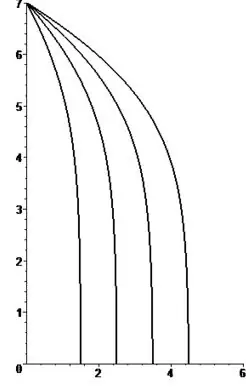
ეს არის პროგრამა, რომელიც საშუალებას გაძლევთ გაათავისუფლოთ ის, თუ როგორ უნდა გამოიყენოთ იგი სოლო გრაბოდოლოში, გამოიყენოს ტრაქტორი და პითონი.
ნაბიჯი 1: Objetivo
ეს არის მითითებული, თუ როგორ უნდა გამოვიყენოთ ის, რომ გამოვიყენო ის, რაც გვთავაზობს თავისუფალ სოლო პროგრამებს, გამოიყენებს ტრეკერს და პითონს.
ნაბიჯი 2: Materiales Y Códigos Necesarios
მასალები:
კომპიუტერული
Celular para grabar el desplazamiento del objeto al que se le quiere hallar.
ინტერნეტ პროგრამის დაკარგვის პროგრამები.
პროგრამები:
პროგრამები, რომლებიც საჭიროა პითონის 2.7.2 და ტრეკერის შესასრულებლად.
ჩამოტვირთეთ tracker სოლო საჭიროებისათვის დააწკაპუნეთ ამ ბმულზე და გაათავისუფლეთ უმაღლესი ელემენტით Mac OS X.
ჩამოტვირთეთ პითონი სოლო საჭიროებისათვის დააწკაპუნეთ ეს ჩანართზე.
Librerías:
Las librería necesaria para instalar es matplot, la explicación para instalar esto esta acá,
ნაბიჯი 3: Grabar Y Pasar Video Tracker
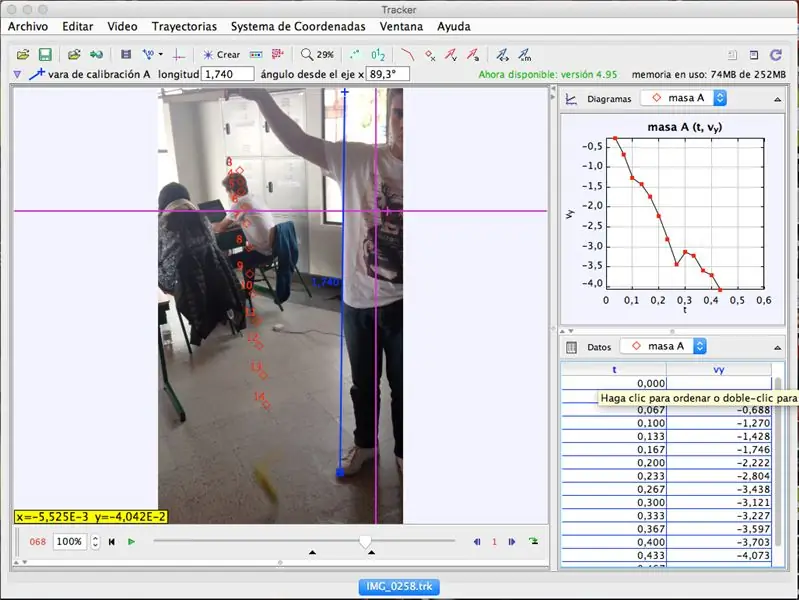
Con el dispositivo electrónico que decidan es necesario grabar el desplazamiento al que le quieren hacer el seguimiento y encontrar el valor.
-Despues de grabarla არის მნიშვნელოვანი, რაც მოგეწონებათ ვიდეოში, როგორც ტრეკერი, ასევე მედიდო მედია, რომელიც საშუალებას მოგცემთ გაეცნოთ ვიდეოს, თუ გსურთ შეაფასოთ ვიდეო. (En mi caso tomé mi estatura que es 1.74m, como se puede ver arriba donde puse la medida para la calibración)
-Es importante poner el eje de 'x' y 'y' para poder ubicar mejor el objeto y saber que si el resultado llega a ser negativo es porque esta en caída libre y esta abajo del eje x en positivo.
-Tenemos que poner una tabla que sea v contra y, ya que el objeto esta en caída libre y tenemos que saber como se desplaza verticalmente.
ნაბიჯი 4: Hallar Datos

ეს არის მნიშვნელოვანი en la parte de abajo una tabla con solo vy, como se ve en la imagen adjunta a este paso.
ნაბიჯი 5: გადმოწერეთ მონაცემები
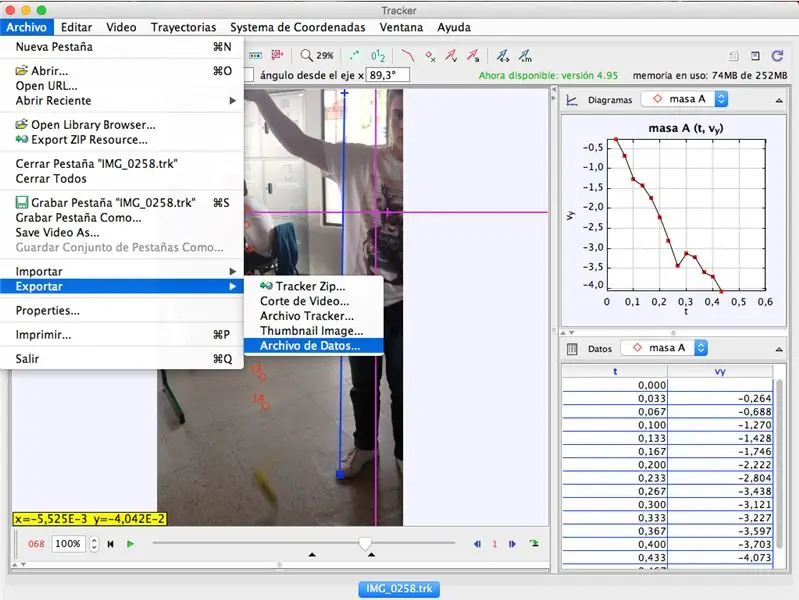
შესვლის არქივი, después exportar y cuando estemos guardando estos datos, es muy importante que los guardemos con una finalización de.txt.
ეს არის დეპონირებული, რაც შეიძლება ითქვას, რომ ეს არის.txt.
ნაბიჯი 6: ორგანიზაციული მონაცემების კორექტირება
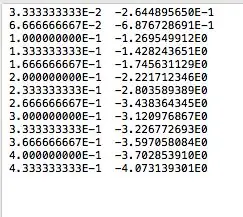
ეს არის შესანახი, რომლითაც შეგიძლიათ შეცვალოთ თქვენი პაკეტი, რომელიც გამოიყენება პითონში.
Tendrán que borrar datos abajo y arriba de forma de que queden emparejados y además queden pegados en la parte superior del documento.
Además de esto, es imperativo que cambien todas las comas del documento por un punto.
რა თქმა უნდა, თქვენ შეგიძლიათ გამოიყენოთ ეს ინფორმაცია თქვენი მონაცემების შესახებ, რომელიც გამოიყენება თქვენი ფოტოების გადაღებისას, რაც საშუალებას მოგცემთ გამოიყენოთ ის, რაც შეიძლება გამოყენებულ იქნას.
ნაბიჯი 7: Iniciar Con Python
ეს არის მომენტალური დეჯარემოსი და გაათავისუფლონ ის მონაცემებით, რომლითაც თქვენ თვალყურს ადევნებთ თქვენს ენთუზიაზმს პითონში.
ეს არის იმ პროგრამის პროგრამა, რომელიც საშუალებას მოგცემთ შეაფასოთ:
იმპორტირებული numpy როგორც np
იმპორტი matplotlib.pyplot როგორც plt
Estos dos pedazos de código harán que las librerías necesarias para la gráfica y el valor se importen.
ნაბიჯი 8: Python Y Tracker Unidos
Después de esa parte del código es necesario que el programa que están comenzando a hacer este guardo en la misma carpeta en la que guardaron los datos.txt
Y sigan con el código haciendo esto:
მონაცემები = np.loadtxt ("Pt.txt") y = მონაცემები [: 1000, 0] x = მონაცემები [: 1000, 1]
თუ გექნებათ მონაწილეობა კამათელში "Pt.txt", თქვენ შეგიძლიათ შეაფასოთ იგი Pt.txt, რომლითაც შეგიძლიათ შეაფასოთ დოკუმენტები, რომლითაც შეგიძლიათ დააკონკრეტოთ, თუ როგორ უნდა დააკონკრეტოთ.
Con esta parte que hemos hecho ya podemos hacer la gráfica de la trayectoria de los datos que tomamos con tracker.
ნაბიჯი 9: Finalización Para Hallar La Distancia Recorrida
თუ გსურთ გადახედოთ პროგრამის მუშაობას და გაათავისუფლოთ იგი, ეს არის სრული პროგრამა, რომელიც ითვალისწინებს დისტანციურ მნიშვნელობას, რომელიც აღწერს ვიდეოს, რომელიც ასახავს ვიდეოს.
A =
v დიაპაზონში (len (x) -1):
x1 = x [v] y1 = y [v] x2 = x [v+1] y2 = y [v+1] A2 = (x2-x1)*(y1+y2)/2 ა. დამატება (A2)
ბეჭდვა ("El recorrido del objeto es")
ბეჭდვა (ჯამი (A))
plt.xlabel ("t")
plt.ylabel ("Vy")
plt.plot (y, x, "r-")
plt.fill_between (y, x)
plt. ჩვენება ()
Después de esta parte y de haber corrido el programa, el programa nos va a botar un dato que va a ser la distancia que recorrió el objeto en metros, ya que la calibrada en tracker es en metros.
Esto quiere decir que si nos dice -0.59 signa que el objeto se movió en caída libre 59 სმ.
გირჩევთ:
ნახევარი ნაბიჯი: 5 ნაბიჯი (სურათებით)

სემინარი: IntroduçãoNeste projeto, você construirá um an sistema de semáforos: არსებობს 3 LED ნათურები სხვადასხვა ბირთვით (verde, amarelo e vermelho) para imitar os semáforos dos carros; არსებობს 2 LED ნათურები სხვადასხვა ბირთვით (verde და vermelho) იმისთვის, რომ გააკეთოთ
Como Hallar El Recorrido De Un Objeto Y El Área Bajo La Curva En Python: 7 Steps

Como Hallar El Recorrido De Un Objeto Y El Área Bajo La Curva En Python: Este programa gr á fica la curva que existe entre la relaci ó n velocidad contra tiempo en el movimiento de un objeto. Adem á s este programa calcula el recorrido que hizo este objeto al encontrar el á rea debajo de la curva que
Arduino Uno თევზის მიმწოდებელი 6 იაფი და მარტივი ნაბიჯი!: 6 ნაბიჯი

Arduino Uno თევზის მიმწოდებელი 6 იაფი და მარტივი ნაბიჯი! შინაური ცხოველების მქონე ადამიანებს, ალბათ, იგივე პრობლემა ჰქონდათ, როგორც მე: შვებულება და დავიწყება. მე მუდმივად მავიწყდებოდა ჩემი თევზის გამოკვება და ყოველთვის ვცდილობდი ასე გამეკეთებინა სანამ ის წავიდოდა
აკუსტიკური ლევიტაცია Arduino Uno– ით ეტაპობრივად (8 ნაბიჯი): 8 ნაბიჯი

აკუსტიკური ლევიტაცია Arduino Uno– სთან ერთად ეტაპობრივად (8 საფეხური): ულტრაბგერითი ხმის გადამცემები L298N Dc მდედრობითი ადაპტერი დენის წყაროს მამაკაცის dc pin Arduino UNOBreadboard და ანალოგური პორტები კოდის გადასაყვანად (C ++)
Desplazamiento De Un Objeto Mediante El Calculo De Área En Python: 8 ნაბიჯი (სურათებით)

Desplazamiento De Un Objeto Mediante El Calculo De Área En Python: Para calcular el desplazamiento de un objeto, teniendo en cuenta los principios de la f í sica, is genible encontrar el á rea de su movimiento en unaa gr i aecute; რა ცოდვის ემბარგო, გაანგარიშება esta á rea n
